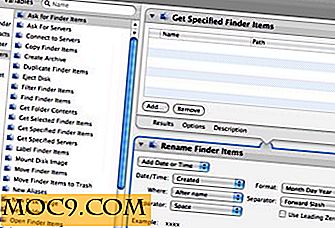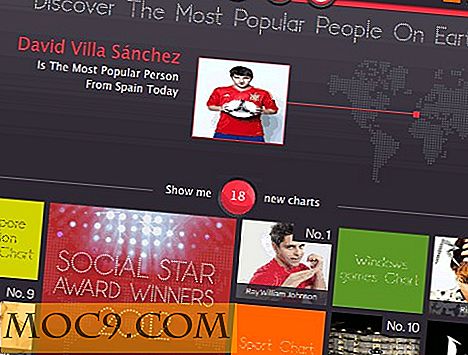5 דרכים נוספות להגברת מהירות הרשת באמצעות עורך הרישום [Windows]
מוקדם יותר השבוע, היה לנו דיון על איך להגביר את המהירות ואת היעילות של הרשת באמצעות כמה ערכי הרישום הוסיף. כפי שפורט בעבר, אין שום סיבה מעשית להשתמש בתוכנית שמבטיחה להאיץ את החיבור לאינטרנט. בעוד כמה יישומים ממש עובד, רובם פשוט לכבוש משאבים במחשב שלך למצוץ חשבון הבנק שלך יבש ללא כל חרטה. כל עוד אתה משחק חכם, אתה יכול לערוך את הרישום שלך כדי לעזור להשיג את אותו אפקט. הפעם, אנחנו הולכים לדון את שאר האפשרויות יש לך להגדיל את היעילות של הרשת.
הערה: אם אינך מרגיש בנוח לערוך את הרישום שלך, אל תעשה זאת. אם אתה מרגיש כמו ללמוד, אל תשכח לגבות את הרישום שלך.
1. Tcp1323 אופטים
Tcp1323 אופציות מאפשר לך להשתמש RFC 1323, המכונה "הרחבות TCP עבור ביצועים גבוהים", ב 3 דרכים. זה ערך מסוים עובד עם חותמת זמן רשת שינוי קנה מידה. זה מאפשר חיבור TCP לנהל משא ומתן על גודל חלון קבלת עם שרת, ומאפשר מחשבים לציין לקבל חלונות של עד 1 GB. פירוש הדבר שתוכל לקבל עד 1 GB בכל פעם באמצעות חיבור. כמובן, מספר כה גבוה אינו מציאותי בסטנדרטים של היום, אבל יש לנו את האפשרות כאשר אנחנו צריכים את זה. האפשרות שאתה עורך היא ערך של שני סיביות (לא משחק מלים המיועד). החלק התחתון מציין אם ברצונך להשתמש בשינוי קנה מידה של החלון, והסיבית הגבוהה יותר מציינת אם ברצונך להשתמש חותמות זמן. בואו לערוך את הערך הזה, נכון?
Windows קובע את הערך ל- "3" כברירת מחדל. אתה הולך ליצור את הערך ברישום ולהגדיר אותו "1."
נווט אל המיקום הבא ברישום שלך:
HKEY_LOCAL_MACHINE \ SYSTEM \ CurrentControlSet \ שירותים \ Tcpip \ פרמטרים

הוסף TCP1323Opts כערך "DWORD" בצד הימני של עורך הרישום לאחר שתגיע לנתיב ברישום. שנה ערך זה ל- "1."
2. MaxFreeTcbs
MaxFreeTcbs הוא ערך iffy. זה קובע כמה חיבורי TCP פעילים המחשב יכול לטפל בכל זמן נתון על סמך כמה זיכרון פיזי יש לך וכמה ביצועים במחשב יש רוחב פס חכם. אם המספר גבוה מדי, ייתכן שהמחשב שלך אינו מעבד כראוי פעולות TCP בגלל הכמות הגבוהה של החיבורים הפעילים שמדברים אל המחשב באותו זמן. עם זאת, אם המספר נמוך מדי, לא ניתן לארח או לבקש חיבורים רבים ככל שתרצה. כאשר ההגדרה נקבעת באופן שרירותי, ייתכן שתרצה להקפיץ את המספר בעת שדרוג החומרה או החיבור לאינטרנט.
פעמים רבות, המחשב יבצע בצורה הטובה ביותר עם מספר MaxFreeTcbs של 65536, למרות שעדיין עליך להגביל את כמות החיבורים במחשב שלך ביישומים המארחים ולבקש מספר חיבורים בו-זמניים, כגון uTorrent.
כדי להגיע למיקום עבור הערך, עבור לנתיב הבא ברישום שלך:
HKEY_LOCAL_MACHINE \ SYSTEM \ CurrentControlSet \ שירותים \ Tcpip \ פרמטרים
צור או ערוך "MaxFreeTcbs" ומקם את הערך שלה ב 65536. אם אתה משתמש במחשב ישן עם חומרה עם ביצועים נמוכים יותר, תוכל להגדיר את זה במספר נמוך יותר, כמו 16000.
3. MaxUserPort
כאשר יישום מבקש יציאה זמינה לפתיחה מ- Windows, מערכת ההפעלה בוחר יציאה אחת מ 1024 לנקודה מוגדרת המכונה "MaxUserPort". יציאה במחשב מאפשרת לך ליצור חיבורי TCP / UDP דרך האינטרנט וברשת המקומית. אני יכול להיכנס לפרטים נוספים, אבל אנחנו באמת צריכים לזוז. ובכן, כולנו יודעים כי 5000 הוא פחות מ 65534. מה קורה כאשר אתה פותח אפשרויות נוספות לתוכניות המחפשים יציאה? הם מוצאים נמל הרבה יותר מהר מאשר הם היו רק עם כמה אלפי אפשרויות זמינות.
Windows קובע את הערך הזה ל -5000 כברירת מחדל, אך ניתן להגדיר אותו למספר של 5000 עד 65534.
המיקום שבו MaxUserPort חייב ללכת נמצא בנתיב הרישום הבא:
HKEY_LOCAL_MACHINE \ SYSTEM \ CurrentControlSet \ שירותים \ Tcpip \ פרמטרים
צור ערך שנקרא "MaxUserPort" ולהגדיר אותו 65534. זהו זה!
4. GlobalMaxTcpWindowSize
ערך זה יש שם ארוך, אבל אתה לא תצטער לשנות את זה אם יש לך חיבור אינטרנט גדול (10 Mbps ומעלה) ולהעלות דברים הרבה. ערך זה מייצג את כמות הנתונים שניתן לשלוח מהמחשב שלך מבלי לקבל חבילת אישור (ACK). בכל פעם שאתה שולח חתיכות קטנות של נתונים באינטרנט, המחשב שלך צריך לחכות מנות זו, אשר אומר את סוף הרשת, "הכל בסדר! שלח יותר! "לפעמים, בגלל חביון ו peering עניים, זה לא יכול להיות אידיאלי. אז, אתה יכול לערוך את הערך הזה כדי לאפשר נתונים נוספים להישלח בלי לחכות מנות זה יבוא.
מקום GlobalMaxTcpWindowSize בנתיב הרישום הבא, בצד ימין של החלון .:
HKEY_LOCAL_MACHINE \ SYSTEM \ CurrentControlSet \ שירותים \ Tcpip \ פרמטרים
הגדר את הערך ל- 65535 וסיימת! זה יגרום למחשב לשלוח 64 קילו-בתים מבלי להמתין לאישור. אם אתה מרגיש ירידה במהירות לאחר שינוי זה, או להסיר את הערך או לנסות להעלות אותו מעט, עד 128 קילו-בתים (על ידי הגדרת הערך ל 131072).
5. MTU
אחת הדרכים הנפוצות ביותר להגביר את המהירות של חיבור לאינטרנט היא התאמת יחידת השידור המקסימלית (MTU). ערך זה מייצג את הגודל המקסימלי של מנות שנשלחו מהמחשב. זה משפיע על מהירות הזרם שלך יותר ממהירות במורד שלך, אבל טיפול במעלה הזרם הוא בדיוק כמו חשוב, להבטיח כי נתחים גדולים יותר של נתונים נשלחים בכל פעם. בעוד שמספר זה מוגדר באופן אוטומטי על-ידי כרטיס הרשת שלך, באפשרותך לשנות זאת בהתבסס על מהירות החיבור לאינטרנט.
הגדרת ערך זה מסובכת. ראשית, אתה צריך לגלות את הערך המיטבי שלך MTU, שהוא אחד שאינו דורש פיצול מנות בשל מגבלות מהירות החיבור לאינטרנט. באפשרותך לבצע זאת באמצעות שורת הפקודה עם "ping -f-l". החלף "" עם מספר בין 88 ל -4294967295. החלף "" עם השער שבו מתאם הרשת שלך משתמש כדי להתחבר לאינטרנט. אם אינך יודע את השער שלך, הקלד "ipconfig" בשורת הפקודה שלך כדי לגלות את הערך שלה, תחת "שער ברירת מחדל", אשר מופיע מתחת מתאם הרשת אתה משתמש עבור האינטרנט.
כאשר ping, אתה יודע שהגיע גבוה מדי של מספר כאשר התגובה מכילה את ההודעה הבאה: מנות צריכה להיות מקוטעת אבל DF מוגדר.
כל עוד אתה בוחר מספר שאינו דורש פיצול מנות, אתה בסדר. בחר את המספר הגבוה ביותר האפשרי ללא פיצול מנות, ויש לך את MTU האופטימלי ביותר.
עכשיו, כדי להגדיר את המספר הזה, עבור לנתיב הבא ברישום שלך:
HKEY_LOCAL_MACHINE \ SYSTEM \ CurrentControlSet \ שירותים \ Tcpip \ פרמטרים \ ממשקים \ מזהה ממשק

עיין בתמונה שלעיל כדוגמה לאופן שבו מצאתי את ממשק הרשת הראשי שלי. ייתכן שממשקי רשת אחרים מותקנים במחשב, במיוחד כאשר אתה משתמש בו כנתב.
החלף את "מזהה ממשק" ב- GUID עבור ממשק הרשת שלך. כל שעליך לעשות הוא לדפדף בין GUIDs שונים המופיעים תחת "ממשקים" ולהסתכל על המידע בצד ימין של החלון regedit כדי לראות אם זה תואם את הפרטים של ממשק הרשת אתה משתמש כדי להתחבר לאינטרנט.
ברגע שאתה מגיע לממשק זה, הוסף "MTU" בתור DWORD ולהגדיר אותו במספר שקיבלת כאשר pinging השער שלך. זה צריך לתקן הרבה.
ואנחנו עושים!
אני באמת מקווה שיש לך משהו מתוך הדרכה זו ולמד כיצד כראוי להאיץ את החיבור לאינטרנט. אם אתה מבין את ההוראות על המכתב, אני מבטיח לך תרגיש השפעה חיובית, אם כי קטן, על חיבור האינטרנט שלך. אל תשכח לעשות את זה לכל מחשב ברשת המקומית שלך אם יש לך יותר מאחד! השאירו תגובה למטה אם יש לך שאלות על זה. אנחנו נענה להם מהר ככל שנוכל!